【2025年7選】iPhone 16/15のロック解除に役立つ裏ワザ
iPhone16/15に限らず、スマートフォンでパスコードを設定していないことはめったにないと思います。他人にパスワードを何回も間違えられてしまったり、パスコードをうっかり忘れてしまったりしたときに、iPhoneのロック解除ができなくなったということも発生します。そのような場合はどのようにして解除すればいいのでしょうか。いくつか裏ワザを紹介します。
Part1: パスコードがある場合のiPhone16/15のロック解除方法
パスコードを利用してロックを解除するのが一般的な方法ですが、入力間違いや手間を嫌うため顔認証(Face ID)に変更することもできます。
1.1 iPhone16/15のパスコードを使用して画面のロックを解除する
iPhoneの初期設定時にパスコードの設定をしていることが多いと思います。ロック画面で、そのときに設定した6桁の番号を入力します。正しい番号である場合は、そのままロック画面が解除されます。

1.2 顔認証(Face ID)を使ってiPhone16/15のロックを解除する
顔認証を設定しているときは、インカメラに自分の顔を見せます。マスクやメガネなどをして認識できないときは、iPhoneの画面に表示が出ます。どうしてもうまくいかない場合は顔認証をやめて、パスコードでロックを解除することもできます。
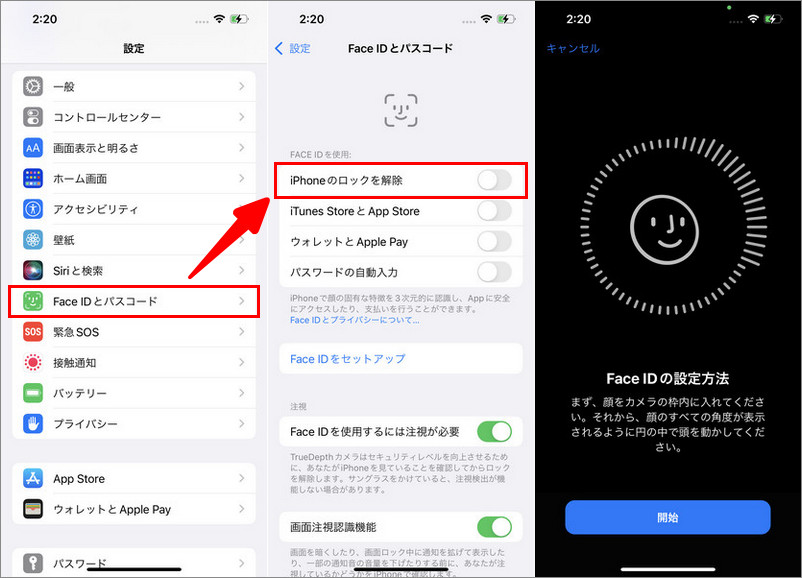
Part2: パスコードがない場合のiPhone16/15のロック解除方法
6桁のパスコードがわからない場合はiPhone16/15のロックを解除することはできないのでしょうか。しかし、もしできないとしたらiPhoneは二度と使えなくなってしまいます。専用ソフトを使う方法やリカバリーモードを使用する方法を説明します。
2.1 専門ソフトを使用してiPhone16/15のロックを解除する
Tenorshare 4uKeyのような専用ソフトを使用すると、iPhone16/15のロックを解除することができます。4uKeyをインストールしたパソコンとiPhoneをUSBケーブルで接続し、画面の指示に従います。ネットワーク経由でファームウェアをダウンロードした後に、ソフトが処理を行い、パスコードを解除します。
-
4uKeyをインストールして起動し、ホーム画面で「画面ロックを解除」を選択して、[解除開始]をクリックします。

-
iPhoneをUSBケーブルでコンピュータやMacに接続します。デバイスが認識されたら、[開始]をクリックしてパスコードの消去作業を始めます。

-
ソフトウェアがダウンロードされたら、[解除開始]をクリックし、iPhone パスコードの解除を開始します。

2.2 「iPhoneを探す」機能を活用して画面のロックを解除する
「iPhoneを探す」機能を活用して画面のロックを解除することもできます。まず、他のiOS端末からiCloudにアクセスし、iPhoneを探すにアクセスします。そして、AppleIDとパスワードの入力を求められるので、そこで画面のロックを解除したいiPhoneに紐づいているIDとパスワードを入力すると、遠隔でiPhoneの初期化をすることができます。初期化をすれば画面のロックを解除できます。(データは初期化されます)
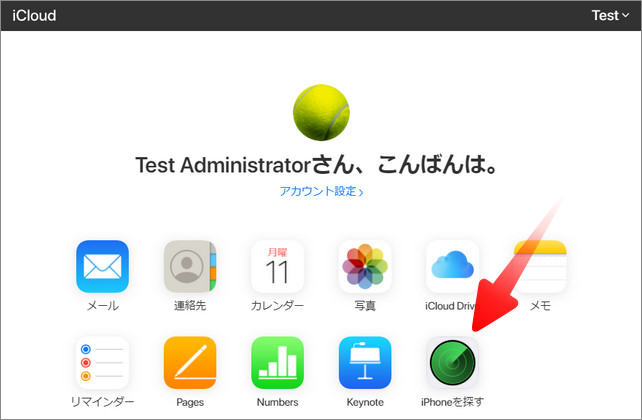
2.3 iTunesを利用してiPhone16/15のパスコードを解除する
iTunesをパソコンで開き、環境設定で自動的に同期する設定を「オフ」にします。その後、パソコンとiOSデバイスを接続したら、iPhoneをリカバリーモードに設定します(特定のボタンを押しながら起動するとリカバリーモードになりますが、機種によって操作が異なるためAppleサイトで確認をしてください)。リカバリーモードにすると、iTunesがダイアログを出すので、「復元とアップデート」を選択してください。これでロックが解除され、iPhoneが使用できるようになります。(データは初期化されます)
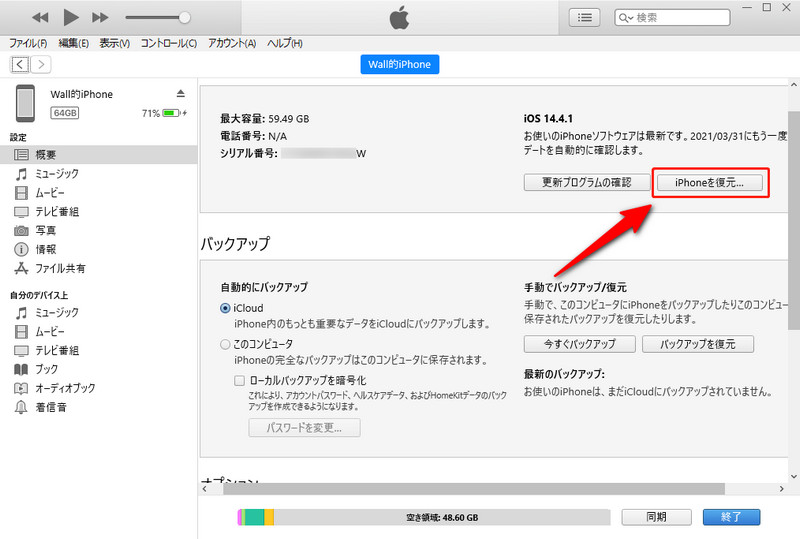
2.4 iPhone16/15のリカバリーモードを使用して画面のロックを解除する
リカバリーモードを起動し、iPhoneを操作して初期化することもできます。iPhone16/15のリカバリーモードの起動方法をAppleのホームページで確認し、リカバリーモードを起動したら、画面の指示に従って初期化します。初期化すると、ロックが解除され使用できるようになります。
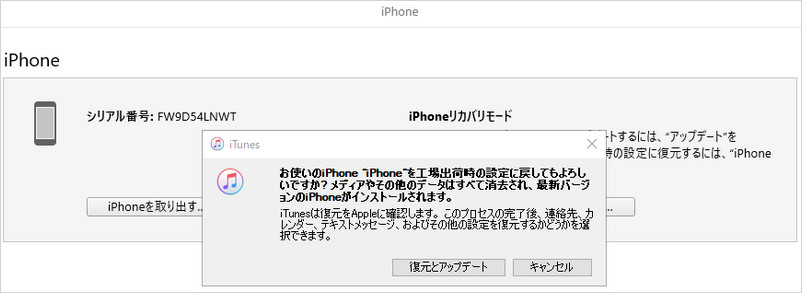
2.5 「機内モード」を活用してiPhone16/15のロックを解除する
この方法は裏ワザであり、修正される可能性がありますが、まずiPhone16/15に不在着信を残します。次に、iPhone16/15を機内モードに設定します。機内モードには、パスコードを入力せずに設定することができます。その後、通知センターから不在着信のメッセージをタップすると、その時に限り画面ロックが解除されます。
まとめ
パスコードを忘れ、iPhoneのロックを解除するためには、初期化することが必要ですが、その方法も複雑でわかりにくいです。裏ワザもいつまで使えるかわかりません。Tenorshare 4uKeyを使えば、iTunesもリカバリーモードの起動も不要で、USBケーブルで接続したiPhoneのロックを解除することができます。パスコードがわからなくなって使えなくなってしまっているiPhoneを持っているようであれば、4uKeyを使ってみてはいかがでしょうか。
関連動画:

- iPhone/iPadのロック画面からからパスコード/Touch ID/Face IDを簡単に解除
- スクリーンタイム・パスコード・Apple ID・MDMプロファイルを速やかに削除可能
- パスワードなしでiPhone・iPad・iPodからApple IDのロックを削除可能
- データを失わずにApple IDからサインアウト/Apple IDを削除可能
- パスワード/Apple ID/以前の所有者なしでiCloudアクティベーションロックを削除
- iOS 26/iPadOS 26やiPhone 17に対応
【2025年7選】iPhone 16/15のロック解除に役立つ裏ワザ
最終更新日2025-01-02 / カテゴリiPhone 15について








(1 票、平均: 5.0 out of 5 )
(クリックしてこの記事へコメント)